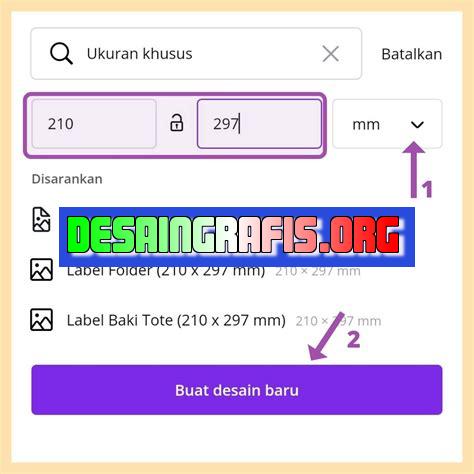
Cara mengatur ukuran poster di Canva web? Mudah! Pilih template, klik ukuran, lalu sesuaikan dengan keinginanmu. Cek Canva sekarang!
Poster merupakan salah satu media promosi yang banyak digunakan oleh perusahaan maupun individu. Namun, sering kali kita kesulitan dalam mengatur ukuran poster tersebut agar sesuai dengan kebutuhan kita. Oleh karena itu, Canva web hadir sebagai solusi untuk memudahkan pengguna dalam membuat dan mengatur ukuran poster dengan mudah.
Tidak hanya itu, dengan Canva web, pengguna dapat memilih berbagai template menarik yang disesuaikan dengan tema atau jenis poster yang ingin dibuat. Selain itu, pengguna juga dapat menambahkan gambar, teks, dan elemen lainnya untuk membuat poster semakin menarik dan informatif.
Dalam menggunakan Canva web, pengguna juga dapat mengatur ukuran poster dengan mudah dan cepat. Pengguna hanya perlu memilih opsi ukuran poster yang diinginkan dan Canva web akan secara otomatis mengatur ukuran poster tersebut sesuai dengan opsi yang dipilih. Dengan fitur yang mudah digunakan ini, pengguna dapat fokus pada kreasi desain poster yang menarik tanpa harus repot mengatur ukuran poster secara manual.
Jadi, tunggu apa lagi? Segera manfaatkan Canva web untuk membuat poster yang menarik dan profesional dengan mudah dan cepat!
Canva Web: Cara Mengatur Ukuran Poster
Canva merupakan salah satu platform desain grafis online yang sangat populer di kalangan orang-orang yang gemar mendesain. Salah satu fitur yang paling sering digunakan dalam Canva adalah pembuatan poster. Namun, seringkali kita bingung tentang bagaimana cara mengatur ukuran poster yang tepat. Berikut adalah panduan singkat tentang cara mengatur ukuran poster di Canva.
1. Buka Canva Web dan Pilih Template Poster
Langkah pertama adalah membuka Canva Web dan memilih template poster. Anda bisa memilih template poster yang sudah tersedia di halaman utama Canva, atau membuat poster dari awal dengan memilih opsi Custom dimensions. Setelah itu, pilihlah ukuran poster yang sesuai dengan kebutuhan Anda.
2. Tentukan Orientasi Poster Anda
Selanjutnya, tentukanlah orientasi poster Anda. Apakah poster Anda akan berorientasi potrait atau landscape? Pilihlah opsi yang sesuai dengan konten poster Anda.
3. Atur Ukuran Poster dengan Custom Dimensions
Jika ukuran poster yang tersedia di Canva tidak cocok dengan kebutuhan Anda, Anda juga bisa mengatur ukuran poster dengan custom dimensions. Caranya adalah dengan memilih opsi Custom dimensions dan mengisi lebar dan tinggi poster yang diinginkan. Pastikan ukuran poster yang Anda pilih sesuai dengan kebutuhan Anda, agar hasil desain tidak terlihat pecah atau blur saat dicetak.
4. Pilih Desain Layout yang Sesuai
Setelah menentukan ukuran poster, langkah selanjutnya adalah memilih desain layout yang sesuai. Canva menyediakan banyak sekali template desain yang bisa Anda pilih dan disesuaikan dengan kebutuhan Anda. Pastikan desain layout yang Anda pilih sesuai dengan tema dan konten poster Anda.
5. Tambahkan Gambar atau Foto
Poster yang hanya berisi teks terkadang terlihat membosankan. Oleh karena itu, tambahkan gambar atau foto yang relevan dengan tema poster Anda. Caranya adalah dengan memilih opsi Uploads di sisi kiri halaman Canva, lalu unggah foto atau gambar yang ingin Anda gunakan. Atau, Anda juga bisa memilih gambar atau foto dari koleksi Canva yang tersedia.
6. Tambahkan Teks dan Judul
Setelah menambahkan gambar atau foto, langkah selanjutnya adalah menambahkan teks dan judul. Canva menyediakan berbagai macam font dan gaya tulisan yang bisa disesuaikan dengan kebutuhan Anda. Pastikan teks dan judul yang Anda tambahkan mudah dibaca dan tidak terlalu banyak, agar poster tidak terlihat terlalu ramai.
7. Periksa Kembali Desain Poster Anda
Sebelum menyimpan atau mencetak poster Anda, pastikan untuk memeriksa kembali desain poster Anda. Perhatikan apakah ada kesalahan penulisan, layout yang terlalu padat atau gambar yang terlalu besar atau kecil. Jika perlu, Anda bisa mengedit desain poster Anda sampai benar-benar sesuai dengan kebutuhan Anda.
8. Simpan Poster Anda
Jika desain poster Anda sudah sesuai dengan kebutuhan Anda, langkah terakhir adalah menyimpan poster Anda. Pilih opsi Download di sisi kanan atas halaman Canva, lalu pilih format file yang Anda inginkan (PNG, JPG, atau PDF). Pastikan juga untuk memilih kualitas gambar yang sesuai dengan kebutuhan Anda.
9. Bagikan Poster Anda
Selain menyimpan poster Anda, Anda juga bisa membagikannya ke media sosial atau mengirimkannya melalui email. Caranya adalah dengan memilih opsi Share di sisi kanan atas halaman Canva, lalu pilih opsi bagikan ke media sosial atau kirim melalui email.
10. Kesimpulan
Dengan mengikuti panduan singkat ini, Anda bisa membuat poster dengan ukuran yang sesuai dengan kebutuhan Anda dengan mudah di Canva Web. Pastikan desain poster Anda sesuai dengan tema dan konten poster Anda, agar berhasil mencapai tujuan Anda dalam membuat poster tersebut.
Cara Mengatur Ukuran Poster di Canva Web
Memulai proses desain poster di Canva bisa menjadi lebih mudah dengan mengetahui cara mengatur ukuran poster yang tepat. Ukuran poster yang sesuai dengan kebutuhan desain akan memudahkan dalam menyesuaikan gambar dan teks yang akan ditampilkan pada poster tersebut. Berikut adalah beberapa langkah untuk mengatur ukuran poster di Canva dengan mudah.
1. Menyesuaikan Ukuran Poster dengan Kebutuhan Desain
Langkah pertama dalam mengatur ukuran poster di Canva adalah menyesuaikan ukuran poster dengan kebutuhan desain. Canva menyediakan berbagai ukuran template poster yang dapat dipilih sesuai dengan kebutuhan, seperti ukuran poster untuk media sosial, poster iklan, atau poster promosi acara. Pilihlah ukuran poster yang sesuai dengan kebutuhan desain Anda.
2. Menyesuaikan Ukuran dengan Gambar dan Teks
Setelah memilih ukuran template poster, saatnya menyesuaikan ukuran dengan gambar dan teks yang akan ditampilkan pada poster tersebut. Anda dapat mengubah ukuran poster dengan mengklik ikon resize pada toolbar Canva. Kemudian, seretlah ukuran poster sesuai dengan kebutuhan desain. Pastikan gambar dan teks yang akan ditampilkan pada poster tidak terlalu kecil atau terlalu besar.
3. Menggunakan Fitur Ruler untuk Memudahkan Pengukuran
Jika Anda ingin memastikan ukuran poster yang tepat, Canva menyediakan fitur ruler untuk memudahkan pengukuran. Anda dapat mengaktifkan fitur ruler dengan mengklik ikon ruler pada toolbar Canva. Kemudian, seretlah garis ruler untuk mengukur ukuran poster atau elemen desain lainnya pada poster.
4. Memperbesar atau Memperkecil Ukuran Poster Secara Proporsional
Jika Anda ingin memperbesar atau memperkecil ukuran poster secara proporsional, Canva menyediakan fitur lock aspect ratio. Dengan mengaktifkan fitur ini, ukuran poster akan diperbesar atau diperkecil dengan proporsi yang sama. Anda dapat mengaktifkan fitur ini dengan mengklik ikon lock aspect ratio pada toolbar Canva.
5. Menambahkan Border atau Pinggiran pada Poster
Untuk memberikan tampilan yang lebih menarik pada poster, Anda dapat menambahkan border atau pinggiran pada poster. Canva menyediakan berbagai pilihan border atau pinggiran yang bisa dipilih sesuai dengan kebutuhan desain Anda. Anda dapat menambahkan border atau pinggiran pada poster dengan mengklik ikon elements pada toolbar Canva dan memilih kategori frames.
6. Mengganti Ukuran Poster dalam Berbagai Format dan Jangkauan
Jika Anda ingin mengganti ukuran poster dalam berbagai format dan jangkauan, Canva menyediakan fitur resize design. Dengan fitur ini, Anda dapat mengubah ukuran poster menjadi format dan jangkauan yang berbeda dengan mudah. Anda dapat mengaktifkan fitur ini dengan mengklik ikon resize design pada toolbar Canva.
7. Simpan atau Unduh Poster dalam Ukuran yang Telah Diatur
Setelah selesai mengatur ukuran poster, jangan lupa untuk menyimpan atau mengunduh poster dalam ukuran yang telah diatur. Canva menyediakan berbagai format file yang dapat dipilih sesuai dengan kebutuhan, seperti PNG, JPEG, PDF, dan lain-lain. Anda dapat menyimpan atau mengunduh poster dengan mengklik ikon download pada toolbar Canva.
Demikianlah beberapa langkah untuk mengatur ukuran poster di Canva dengan mudah. Dengan mengikuti langkah-langkah di atas, proses desain poster di Canva akan menjadi lebih mudah dan efektif.
Canva web adalah salah satu platform desain grafis yang cukup populer di kalangan masyarakat. Di dalam platform ini terdapat fitur untuk membuat poster dengan mudah dan cepat. Namun, banyak pengguna Canva web yang masih bingung tentang cara mengatur ukuran poster. Berikut beberapa cara mengatur ukuran poster di Canva web serta kelebihan dan kekurangan dari masing-masing metode:
Cara Mengatur Ukuran Poster di Canva Web
- Memilih Template
- Mengatur Ukuran secara Manual
- Menggunakan Fitur Resize
Cara pertama yang dapat dilakukan adalah dengan memilih template poster yang telah disediakan oleh Canva web, kemudian menyesuaikan ukuran poster sesuai kebutuhan.
Cara kedua adalah dengan mengatur ukuran poster secara manual melalui menu Custom Dimensions pada halaman pembuatan desain. Pengguna dapat mengatur ukuran poster sesuai dengan keinginan.
Cara ketiga adalah dengan menggunakan fitur Resize pada menu File. Dengan fitur ini, pengguna dapat mengubah ukuran poster dengan mudah tanpa perlu mengatur ulang elemen-elemen di dalam poster.
Kelebihan dan Kekurangan dari Cara Mengatur Ukuran Poster di Canva Web
Kelebihan
- Mudah digunakan dan tidak memerlukan pengetahuan mendalam tentang desain grafis.
- Banyak template poster yang tersedia sehingga mempermudah pengguna untuk membuat desain poster.
- Fitur resize memudahkan pengguna untuk mengubah ukuran poster tanpa perlu membuat ulang elemen-elemen di dalam poster.
Kekurangan
- Penggunaan template seringkali menjadikan desain poster kurang orisinal dan kurang mempertimbangkan karakteristik target audiens.
- Mengatur ukuran secara manual memerlukan pengetahuan tentang proporsi dan dimensi dari elemen desain.
- Fitur resize dapat merusak tata letak elemen-elemen di dalam poster jika tidak hati-hati dalam menggunakan fitur tersebut.
Berbicara tentang desain grafis, Canva menjadi salah satu situs teratas yang paling banyak digunakan oleh para desainer. Canva adalah situs web yang menyediakan berbagai macam template dan alat desain untuk membantu penggunanya membuat desain grafis tanpa harus memiliki keterampilan desain yang tinggi. Salah satu fitur Canva yang sangat populer adalah ukuran poster yang dapat disesuaikan sesuai dengan kebutuhan Anda.
Jika Anda baru mengenal Canva, mungkin sulit untuk menemukan bagaimana cara mengatur ukuran poster di Canva. Namun, jangan khawatir karena sangat mudah dilakukan. Pertama, Anda harus memilih template poster yang ingin Anda gunakan. Setelah itu, klik pada opsi ‘Ukuran’ di bagian atas layar dan pilih ukuran poster yang ingin Anda gunakan. Jika ukuran poster yang Anda inginkan tidak tersedia di Canva, Anda juga dapat membuat ukuran poster kustom dengan mengklik ‘Ukuran Kustom’.
Dalam rangka menciptakan desain grafis yang menarik dan efektif, sangat penting untuk menentukan ukuran poster yang tepat. Dengan Canva, Anda dapat dengan mudah mengatur ukuran poster yang sesuai dengan kebutuhan Anda. Jangan ragu untuk mencoba fitur ini dan lihat hasilnya sendiri. Selamat mencoba!
Video cara mengatur ukuran poster di canva web
Dalam dunia desain grafis, Canva adalah salah satu platform yang sangat populer dan digunakan oleh banyak orang untuk membuat berbagai jenis desain, termasuk poster. Namun, seringkali kita mengalami kesulitan ketika harus mengatur ukuran poster di Canva. Berikut ini adalah beberapa pertanyaan yang sering diajukan oleh pengguna Canva:
-
Bagaimana cara mengatur ukuran poster di Canva?
Untuk mengatur ukuran poster di Canva, ikuti langkah-langkah berikut:
- Buka Canva dan pilih opsi Poster di menu utama
- Pilih salah satu template yang sesuai dengan kebutuhan Anda
- Klik pada opsi Ukuran di bagian atas layar
- Pilih ukuran yang diinginkan atau masukkan ukuran kustom Anda sendiri
- Klik Ubah Ukuran dan poster Anda akan segera diubah sesuai dengan ukuran yang Anda tentukan
-
Apakah saya bisa mengatur ukuran poster secara proporsional di Canva?
Tentu saja, Anda dapat mengatur ukuran poster secara proporsional di Canva. Caranya adalah dengan menekan tombol SHIFT saat Anda menarik atau memperbesar poster Anda. Dengan begitu, ukuran poster Anda akan selalu proporsional dan tidak menjadi terlalu besar atau kecil di salah satu sisi.
-
Bagaimana jika saya ingin mengubah ukuran poster setelah saya selesai mendesainnya?
Tidak perlu khawatir, Anda masih bisa mengubah ukuran poster setelah selesai mendesainnya di Canva. Berikut adalah langkah-langkahnya:
- Pilih poster yang ingin diubah ukurannya
- Klik pada opsi Ukuran di bagian atas layar
- Pilih ukuran yang baru atau masukkan ukuran kustom Anda sendiri
- Klik Ubah Ukuran dan poster Anda akan segera diubah sesuai dengan ukuran yang Anda tentukan
-
Apakah saya bisa membuat poster dengan ukuran yang lebih besar dari ukuran yang tersedia di Canva?
Tentu saja, Anda bisa membuat poster dengan ukuran yang lebih besar dari ukuran yang tersedia di Canva. Caranya adalah dengan memilih opsi Ukuran Kustom di bawah menu Ukuran dan memasukkan ukuran yang Anda inginkan. Namun, pastikan bahwa ukuran poster yang Anda buat tidak terlalu besar sehingga sulit dicetak atau diakses oleh orang lain.
 Desain Grafis Indonesia Kumpulan Berita dan Informasi dari berbagai sumber yang terpercaya
Desain Grafis Indonesia Kumpulan Berita dan Informasi dari berbagai sumber yang terpercaya


